Για να παρακολουθήσετε σωστά Blu-ray, πρέπει να χρησιμοποιήσετε μια οπτική μονάδα για να φορτώσετε δίσκους Blu-ray. Υπάρχουν πολλοί διαφορετικοί τύποι οπτικών μονάδων, συμπεριλαμβανομένων μονάδων CD, μονάδων DVD και μονάδων Blu-ray. Πώς, λοιπόν, μπορούμε να προσδιορίσουμε εάν μια οπτική μονάδα μπορεί να αναπαράγει Blu-ray; Αυτό το άρθρο έχει ως στόχο να σας παρέχει έναν πλήρη οδηγό για να... να διαπιστώσετε εάν η οπτική μονάδα δίσκου μπορεί να αναπαράγει Blu-rayΔιαβάστε παρακάτω για να μάθετε περισσότερα.
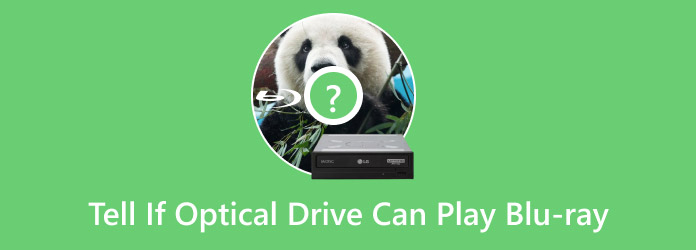
- Μέρος 1. Πώς να καταλάβετε εάν η οπτική μονάδα δίσκου μπορεί να αναπαράγει Blu-ray
- Μέρος 2. Αντιμετώπιση προβλημάτων οπτικής μονάδας που δεν μπορεί να αναπαράγει Blu-ray
- Μέρος 3. Καλύτερο Blu-ray Player για να απολαύσετε ταινίες Blu-ray
- Μέρος 4. Συχνές ερωτήσεις
Μέρος 1. Πώς να καταλάβετε εάν η οπτική μονάδα δίσκου μπορεί να αναπαράγει Blu-ray
Θέλετε να μάθετε τον τύπο της οπτικής μονάδας δίσκου σας; Συνεχίστε να διαβάζετε για να μάθετε τις 5 αποτελεσματικές μεθόδους.

1. Ελέγξτε για λογότυπα και ετικέτες
Για να διαπιστώσετε εάν η οπτική μονάδα δίσκου μπορεί να αναπαράγει Blu-ray, ο πρώτος και ευκολότερος τρόπος είναι να ελέγξετε τα λογότυπα και τις ετικέτες απευθείας στις οπτικές μονάδες. Πρέπει να αναζητήσετε το λογότυπο "Δίσκος Blu-ray" στην ίδια τη μονάδα δίσκου, το οποίο συχνά βρίσκεται στη θήκη, κοντά στο κουμπί εξαγωγής ή στο μπροστινό μέρος του υπολογιστή σας. Εάν μπορείτε να το βρείτε, μπορείτε εύκολα να το χρησιμοποιήσετε για να αναπαράγετε Blu-ray.
2. Εξετάστε τη Διαχείριση Συσκευών
Μπορείτε επίσης να ελέγξετε τη Διαχείριση Συσκευών για να βρείτε τον τύπο της μονάδας οπτικού δίσκου στους υπολογιστές σας με Windows και Mac.
Για Windows
Βήμα 1.Κάντε δεξί κλικ στο Αυτό το PC στον υπολογιστή σου.
Βήμα 2.Εγκατάσταση Διαχειριστή της συσκευής και κάντε κλικ σε αυτό.
Βήμα 3.Εντοπίστε και επεκτείνετε το Μονάδες DVD/CD-ROMΕάν το όνομα της μονάδας δίσκου περιλαμβάνει τη λέξη «BD», πρόκειται για μονάδα Blu-ray για ανάγνωση και αναπαραγωγή δίσκων Blu-ray.
Για Mac
Βήμα 1.Επιλέξτε το μενού Apple και επιλέξτε το Σχετικά με αυτό το Mac επιλογή.
Βήμα 2.Κάντε κλικ στην επιλογή Αναφορά συστήματος και μεταβείτε στην επιλογή Εγγραφή δίσκου.
Βήμα 3.Ελέγξτε την ενότητα Υποστηριζόμενα μέσα ως «Blu-ray».
3. Συμβουλευτείτε τις προδιαγραφές ή το εγχειρίδιο του υπολογιστή σας
Μπορείτε επίσης να ελέγξετε τις προδιαγραφές ή το εγχειρίδιο του υπολογιστή για να μάθετε περισσότερες πληροφορίες σχετικά με τη μονάδα οπτικού δίσκου. Εάν έχετε χάσει το σχετικό έγγραφο, μπορείτε επίσης να αναζητήσετε ηλεκτρονική υποστήριξη, δηλαδή να ελέγξετε τις προδιαγραφές της μονάδας Blu-ray και τον αριθμό μοντέλου του υπολογιστή σας στον ιστότοπο του κατασκευαστή ή σε ηλεκτρονικούς εμπόρους.
4. Ελέγξτε για λογισμικό αναπαραγωγής Blu-ray
Η τελευταία μέθοδος είναι διαθέσιμη μόνο για μέρος των υπολογιστών. Ορισμένοι υπολογιστές που διαθέτουν μονάδες Blu-ray έχουν προεγκατεστημένο το CyberLink PowerDVD ή ένα παρόμοιο πρόγραμμα. Μπορείτε να είστε βέβαιοι ότι η μονάδα σας είναι συμβατή με Blu-ray εάν διαθέτετε τέτοιο λογισμικό.
5. Δοκιμή με δίσκο Blu-ray
Η πιο άμεση μέθοδος είναι να τοποθετήσετε έναν δίσκο Blu-ray στη μονάδα οπτικού δίσκου. Εάν ο υπολογιστής μπορεί να αναγνωρίσει και να αναπαράγει δίσκους Blu-ray, αυτό υποδηλώνει ότι πρόκειται για μονάδα οπτικού δίσκου Blu-ray.
Μέρος 2ο. Αντιμετώπιση προβλημάτων οπτικής μονάδας δίσκου που δεν μπορεί να αναπαράγει Blu-ray
Αυτό το μέρος θα σας βοηθήσει να επιλύσετε ορισμένα συνηθισμένα προβλήματα της μονάδας οπτικού δίσκου που δεν αναπαράγει δίσκους Blu-ray.
1. Συμβατότητα οπτικών μονάδων δίσκου: Βεβαιωθείτε ότι η οπτική μονάδα δίσκου σας μπορεί να αναπαράγει Blu-ray και το μέρος 1 είναι ειδικά για αυτό.
2. Πρόβλημα με δίσκο Blu-ray
- Καθαρίστε τους δίσκους Blu-ray: Εάν η επιφάνεια του δίσκου Blu-ray σας είναι καλυμμένη με σκόνη, χρησιμοποιήστε ένα μαλακό πανί που δεν αφήνει χνούδι για να αφαιρέσετε απαλά τυχόν σκόνη, δακτυλικά αποτυπώματα ή λεκέδες από την επιφάνεια του δίσκου.
- Έλεγχος για ζημιές: Ελέγξτε τον δίσκο για στρέβλωση, ρωγμές και γρατσουνιές. Ακόμα και μια μικρή ζημιά μπορεί να διακόψει την αναπαραγωγή. Για να διαπιστώσετε εάν το πρόβλημα οφείλεται στον ίδιο τον δίσκο Blu-ray, δοκιμάστε έναν διαφορετικό δίσκο.
3. Κρυπτογράφηση δίσκου Blu-ray: Αυτό μπορεί να οφείλεται στο γεγονός ότι οι δίσκοι Blu-ray σας διαθέτουν κωδικούς περιοχής και προστασία αντιγραφής, οι οποίοι παρεμποδίζουν την σωστή αναπαραγωγή ταινιών Blu-ray.
4. Πρόβλημα με το λογισμικό της συσκευής αναπαραγωγής Blu-ray: Βεβαιωθείτε ότι το Λογισμικό αναπαραγωγής Blu-ray είναι ενημερωμένο και μπορεί να χρησιμοποιηθεί ως συνήθως.
5. Πρόβλημα υλικού
- Πρόβλημα σύνδεσης: Εάν είστε χρήστης Mac, χρειάζεστε μια εξωτερική οπτική μονάδα για να φορτώσετε δίσκους Blu-ray. Πρέπει να βεβαιωθείτε ότι η οπτική μονάδα είναι σωστά συνδεδεμένη στον υπολογιστή σας με το καλώδιο USB.
- Ανεπαρκείς πόροι συστήματος: Η σωστή αναπαραγωγή Blu-ray απαιτεί επαρκείς πόρους συστήματος, όπως CPU, GPU και RAM. Βεβαιωθείτε ότι ο υπολογιστής σας πληροί αυτήν την απαίτηση.
- Καθαρισμός φακού: Καθαρίστε τον φακό λέιζερ της οπτικής μονάδας δίσκου για να μειώσετε την επίδραση της σκόνης στη διεπαφή της. Πρέπει να αγοράσετε τον εμπορικά διαθέσιμο δίσκο καθαρισμού φακών Blu-ray για να καθαρίσετε τον φακό, αποφεύγοντας έτσι τη ζημιά από τη χρήση των συνηθισμένων δίσκων καθαρισμού.
Μέρος 3. Το καλύτερο Blu-ray Player για να απολαύσετε ταινίες Blu-ray
Συμβατότητα: Windows 11/10/8, Mac OS X 10.9 ή νεότερη έκδοση
Τώρα, θέλουμε να σας παρουσιάσουμε το καλύτερο λογισμικό αναπαραγωγής Blu-ray, Blu-ray Master Δωρεάν πρόγραμμα αναπαραγωγής Blu-rayΕίναι μια κορυφαία επιλογή για να απολαμβάνετε εφέ βίντεο και ήχου υψηλής ποιότητας. Μπορεί να φορτώσει δίσκους Blu-ray, φακέλους και αρχεία ISO. Με τεχνολογίες αποκρυπτογράφησης, η προστασία αντιγραφής των ταινιών Blu-ray μπορεί να αφαιρεθεί για να μπορείτε να τις παρακολουθείτε χωρίς περιορισμούς. Επιπλέον, παρέχει βασικές και προηγμένες ρυθμίσεις για να βελτιώσετε την εμπειρία παρακολούθησης. Μπορείτε να δημιουργήσετε μια λίστα αναπαραγωγής για να διαχειριστείτε τα Blu-ray. Μπορείτε εύκολα να ελέγξετε την αναπαραγωγή βίντεο με τα πλήκτρα πρόσβασης. Μπορείτε ακόμη και να προσαρμόσετε το μέγεθος της οθόνης, τη φωτεινότητα και άλλες ρυθμίσεις. Είναι ένα δωρεάν εργαλείο και μπορείτε να το δοκιμάσετε.

ΔΩΡΕΑΝ Λήψη
Για Windows
Ασφαλής λήψη
ΔΩΡΕΑΝ Λήψη
για macOS
Ασφαλής λήψη
Χαρακτηριστικά
- Μπορεί να αναπαράγει ταινίες Blu-ray στις περιοχές A, B και C.
- Μπορεί να προσθέσει εξωτερικά αρχεία υποτίτλων στο λογισμικό.
- Μπορείτε να τραβήξετε στιγμιότυπα οθόνης για να απαθανατίσετε τις σημαντικές στιγμές.
- Μπορεί να αναπαράγει 3D Blu-ray και κοινά βίντεο.
Μέρος 4. Συχνές ερωτήσεις
-
Τι είναι μια οπτική μονάδα δίσκου;
Μια οπτική μονάδα δίσκου είναι ένα στοιχείο υλικού που είναι εξοπλισμένο σε υπολογιστές και άλλες συσκευές. Μπορεί να διαβάζει και να γράφει δεδομένα από οπτικούς δίσκους, όπως CD, DVD και δίσκους Blu-ray.
-
Απαιτείται ειδικό λογισμικό για τη μονάδα Blu-ray μου;
Ναι, για να παρακολουθήσετε ταινίες Blu-ray, συνήθως απαιτείται λογισμικό αναπαραγωγής Blu-ray, όπως το Blu-ray Master Free Blu-ray Player.
-
Ποια είναι η διαφορά μεταξύ ενός DVD και μιας μονάδας Blu-ray;
Σε σύγκριση με τις μονάδες DVD (οι οποίες χρησιμοποιούν κόκκινο λέιζερ), οι μονάδες Blu-ray μπορούν να αποθηκεύσουν πολύ περισσότερα δεδομένα, καθώς χρησιμοποιούν μπλε λέιζερ για την ανάγνωση του δίσκου.
Τυλίγοντας
Συνολικά, μοιραζόμαστε μαζί σας τους αποτελεσματικούς τρόπους για να να διαπιστώσετε εάν μια οπτική μονάδα δίσκου αναπαράγει Blu-rayΜε αυτόν τον πλήρη οδηγό, μπορείτε εύκολα να αντιμετωπίσετε τα προβλήματα με τη μονάδα οπτικού δίσκου. Επιπλέον, σας προτείνουμε ανεπιφύλακτα ένα ισχυρό Blu-ray player, το Blu-ray Master Free Blu-ray Player, για να απολαύσετε μια εμπειρία παρακολούθησης Blu-ray υψηλής ποιότητας.
Περισσότερα από το Blu-ray Master
- 7 τρόποι για να διορθώσετε τα βίντεο που δεν παίζονται στο Chrome (Windows & Mac)
- Το Blu-ray player μου λέει ότι η μορφή δεν υποστηρίζεται [Πλήρες λεπτομέρειες]
- Πώς να επιδιορθώσετε γρατσουνισμένους δίσκους DVD και Blu-ray: 7 αποδεδειγμένες μέθοδοι
- 100% Δωρεάν τρόποι επίλυσης του VLC δεν αναπαράγει DVD και δεν λειτουργεί προβλήματα
Συμβουλές για Blu-ray

Δωρεάν συσκευή αναπαραγωγής Blu-ray
Αναπαράγετε εύκολα Blu-ray, DVD και διάφορες μορφές βίντεο/ήχου με πλούσιες δυνατότητες αναπαραγωγής.
100% Ασφαλές. Χωρίς ιούς

